相信很多朋友都遇到过以下问题,就是Win10系统如何设置禁止网络共享。。针对这个问题,今天小编就搜集了网上的相关信息,给大家做个Win10系统如何设置禁止网络共享。的解答。希望看完这个教程之后能够解决大家Win10系统如何设置禁止网络共享。的相关问题。
为了工作需要,大家有时候会在电脑中设置启用网络共享,如果暂时用不到了,可以设置禁止网络共享,保护系统安全。Win10系统如何设置禁止网络共享?本文整理了两种简单方法,大家可以学习参考。
Win10系统如何设置禁止网络共享?
点按快捷键【Windows+R】,弹出运行对话框,输入命令regedit,回车,
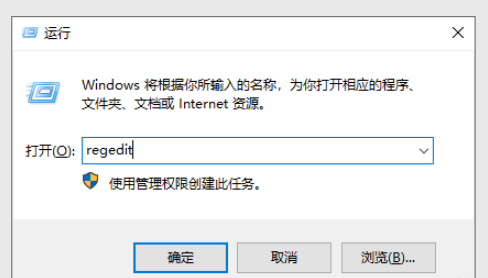
打开注册表编辑器,在左侧栏依次点击展开【HKEY_LOCAL_MACHINE\\SYSTEM\\CurrentControlSet\\Services\\LanmanServer】,找到【Parameters】,
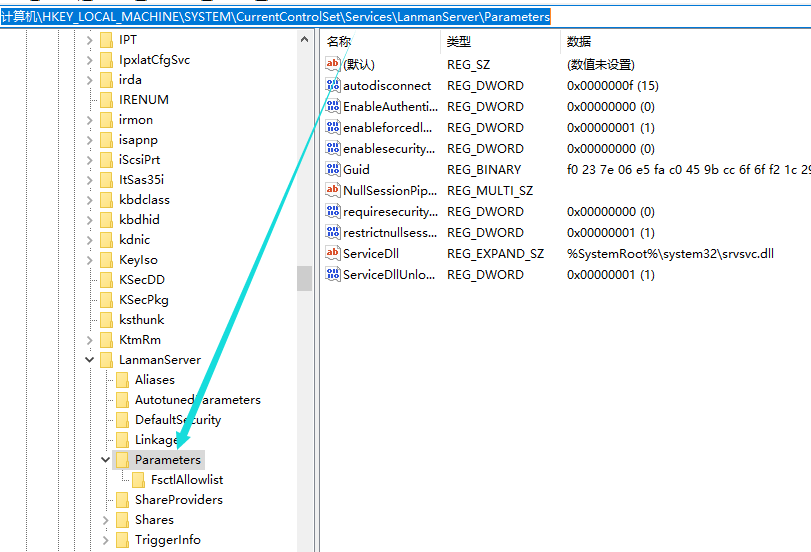
选择【Parameters】,在右侧窗口空白处点击右键,弹出菜单,点击【新建】——【DWORD(32位)值】,设置名称为AutoShareServer,

然后双击打开【AutoShareServer】,弹出窗口,如图,设置【数值数据】为0,点击确定,

如果允许网络共享,双击打开AutoShareServer,把数值数据修改1,点击确定。

另外,大家还可以通过大势至电脑文件防泄密系统进行设置,这样更加安全,具体操作如下:
下载安装大势至电脑文件防泄密系统,点按快捷键【Alt+F2】,弹出登录框,根据提示输入帐号和密码,点击确定,

登录软件,进入主界面,在右侧找到【操作系统控制】选项,勾选【禁止网络共享】,

在下方点击【登录用户设置】,弹出窗口,双击打开admin用户,根据提示修改密码,依次点击确定,然后设置软件在后台运行。

以上两种方法都可以实现Win10系统禁止网络共享,希望对大家有所帮助。了解更多精彩教程资讯,请关注www.qzbgzz.com(手机之家)。